การสลับบัญชีอีเมลเก่าอาจดูเหมือนเป็นงานที่น่ากลัว เนื่องจากคุณอาจกังวลว่าข้อความอีเมล รายชื่อติดต่อ และข้อมูลอื่นๆ ในกระบวนการจะหายไป
หากคุณมีบัญชีอีเมลสองบัญชีจากอีเมลเดียวกัน คุณสามารถเพิ่มบัญชีอื่นในโปรไฟล์เดียวกันและสลับได้ทุกเมื่อที่ต้องการ อย่างไรก็ตาม หากคุณต้องการเปลี่ยนไปใช้แพลตฟอร์มต่างๆ เช่น Gmail และ Outlook จะใช้เวลานานขึ้นเล็กน้อยก่อนที่คุณจะสามารถย้ายข้อมูลไปยังบัญชีใหม่ได้
ในการสลับบัญชีอีเมลอย่างปลอดภัย คุณต้องทำสองสิ่ง นำเข้าข้อมูลจากบัญชีเก่า จากนั้นตั้งค่ากลไกการส่งต่อเพื่อรับข้อความอีเมลที่กำลังจะมาถึงในบัญชีใหม่
วิธีเปลี่ยนจากบัญชี Gmail หนึ่งเป็นบัญชี Gmail/Outlook อื่น
หากต้องการย้ายอีเมลและที่อยู่ติดต่อจากบัญชี Gmail เก่าไปยังบัญชีใหม่ คุณต้อง เปิดใช้งานการเข้าถึง POP ในบัญชีเก่าก่อน จากนั้น คุณสามารถเริ่มนำเข้าอีเมลและผู้ติดต่อทั้งหมดไปยังบัญชีใหม่ สุดท้าย คุณสามารถตั้งค่าการส่งต่ออัตโนมัติเพื่อรับจดหมายทุกฉบับจากบัญชีเก่าไปยังบัญชีใหม่
ขั้นตอนที่ 1: กำหนดการตั้งค่าที่จำเป็นในบัญชี Gmail เก่า
ขั้นแรก ลงชื่อเข้าใช้บัญชีเก่าของคุณ บัญชี Gmail คลิกไอคอนรูปเฟืองที่มุมบนขวาแล้วเลือกดูการตั้งค่าทั้งหมด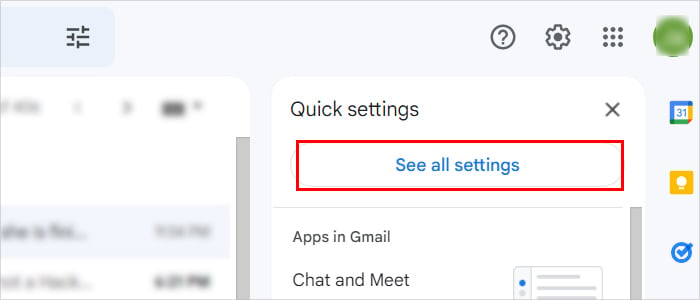 ใต้แท็บการส่งต่อและ POP/IMAP ให้เลือก เปิดใช้งาน POP สำหรับจดหมายทั้งหมด ตัวเลือก
ใต้แท็บการส่งต่อและ POP/IMAP ให้เลือก เปิดใช้งาน POP สำหรับจดหมายทั้งหมด ตัวเลือก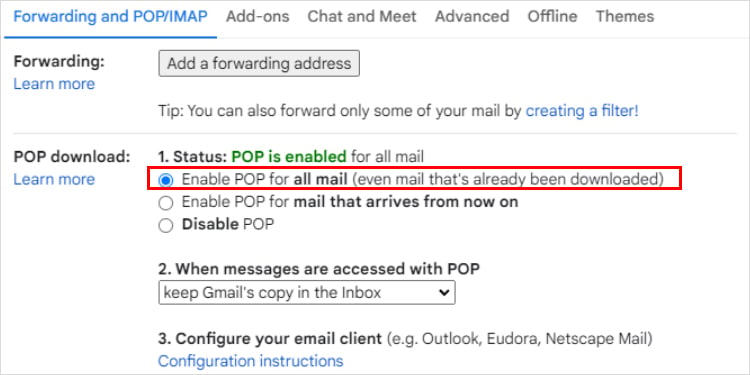
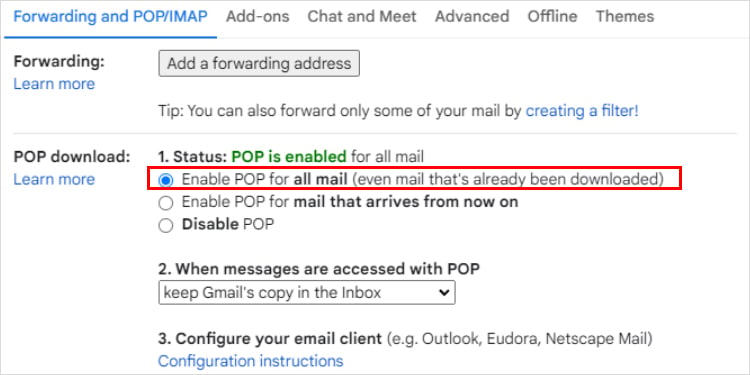 จากนั้น ภายใต้ส่วน เมื่อเข้าถึงข้อความด้วย POP ให้เลือกตัวเลือก ลบสำเนาของ Gmail เพื่อลบข้อความเก่าหลังจากคัดลอกไปยังบัญชีใหม่ หรือหากคุณต้องการเก็บบัญชีเก่าและข้อความในบัญชีไว้ ให้เลือกตัวเลือกอื่นๆ ตามที่คุณต้องการ
จากนั้น ภายใต้ส่วน เมื่อเข้าถึงข้อความด้วย POP ให้เลือกตัวเลือก ลบสำเนาของ Gmail เพื่อลบข้อความเก่าหลังจากคัดลอกไปยังบัญชีใหม่ หรือหากคุณต้องการเก็บบัญชีเก่าและข้อความในบัญชีไว้ ให้เลือกตัวเลือกอื่นๆ ตามที่คุณต้องการ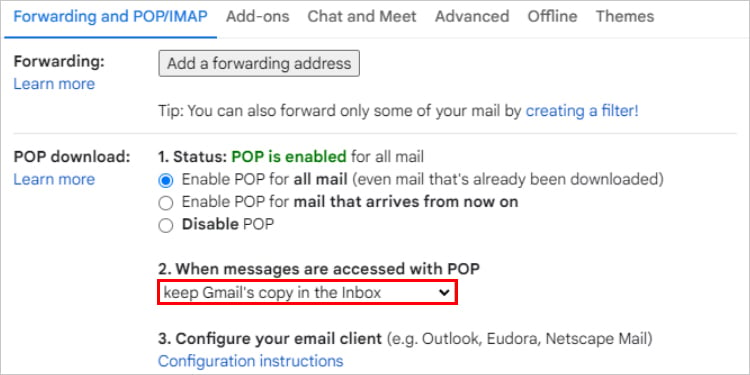
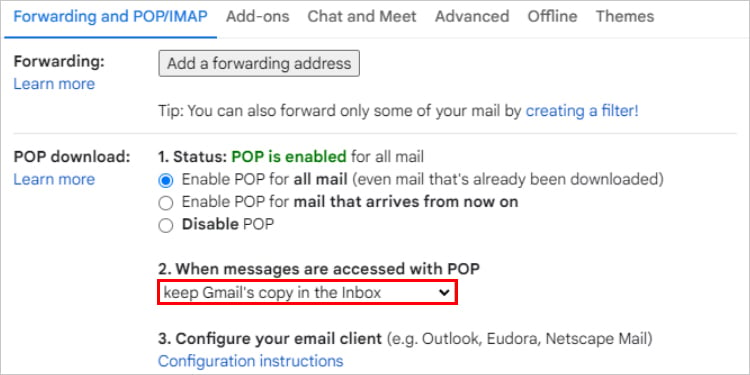
หมายเหตุ: หรือคุณสามารถตั้งค่า IMAP และใช้เพื่อสลับ ไปยังบัญชี Outlook อื่น ในส่วนการส่งต่อเดียวกัน คุณจะพบคำแนะนำการกำหนดค่าที่จำเป็นถัดจากฟิลด์การเข้าถึง IMAP
ขั้นตอนที่ 2: นำเข้าข้อความอีเมลและที่อยู่ติดต่อเก่าทั้งหมดไปยังบัญชีใหม่
ลงชื่อเข้าใช้บัญชี Gmail ใหม่ของคุณและเปิดการตั้งค่า เช่นเดียวกับขั้นตอนข้างต้น. จากนั้น ในแท็บบัญชีและนำเข้า ให้คลิกนำเข้าจดหมายและที่อยู่ติดต่อ
 ในข้อความถัดไป ให้ป้อนที่อยู่อีเมลเก่า (Gmail) ที่คุณต้องการนำเข้าจาก
ในข้อความถัดไป ให้ป้อนที่อยู่อีเมลเก่า (Gmail) ที่คุณต้องการนำเข้าจาก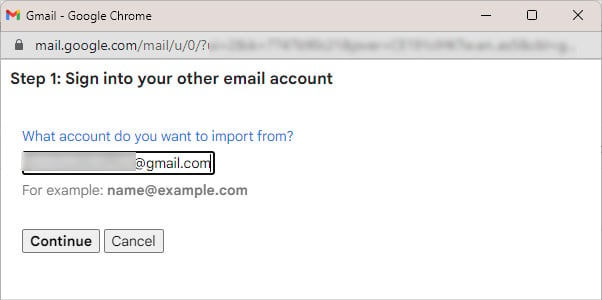
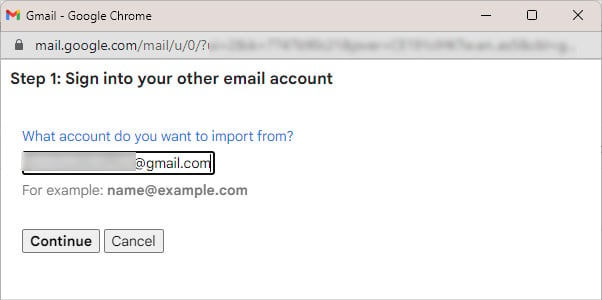 ลงชื่อเข้าใช้บัญชีเก่าเมื่อได้รับแจ้งและอนุญาต สิทธิ์ที่จำเป็น เมื่อคุณไปถึงหน้าต่าง ตัวเลือกการนำเข้า ให้เลือกตัวเลือกเพื่อนำเข้าอีเมล/ผู้ติดต่อที่กำลังจะมาถึงทั้งเก่าและใหม่จากบัญชีเก่า จากนั้นคลิกเริ่มนำเข้า
ลงชื่อเข้าใช้บัญชีเก่าเมื่อได้รับแจ้งและอนุญาต สิทธิ์ที่จำเป็น เมื่อคุณไปถึงหน้าต่าง ตัวเลือกการนำเข้า ให้เลือกตัวเลือกเพื่อนำเข้าอีเมล/ผู้ติดต่อที่กำลังจะมาถึงทั้งเก่าและใหม่จากบัญชีเก่า จากนั้นคลิกเริ่มนำเข้า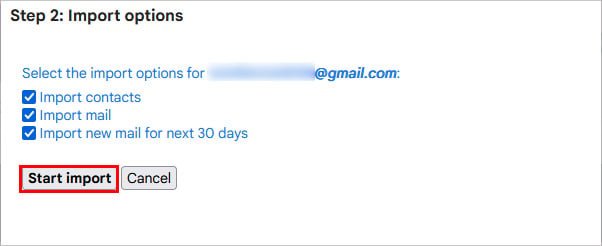
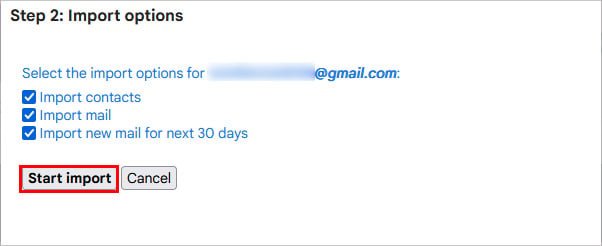
หมายเหตุ: กระบวนการนำเข้าอาจใช้เวลาสักครู่ ขึ้นอยู่กับจำนวนอีเมลและผู้ติดต่อที่คุณมีในบัญชีเก่า
ขั้นตอนที่ 3: ส่งต่อจดหมายทุกฉบับจากบัญชีเก่าไปยังบัญชีใหม่
หากคุณไม่ต้องการลบบัญชีอีเมลเก่า แต่ยังรับจดหมายใหม่ทุกฉบับจากบัญชีนั้น ในบัญชีใหม่ คุณสามารถตั้งค่าการส่งต่อเมลได้
ลงชื่อเข้าใช้บัญชี Gmail เก่าที่คุณต้องการส่งต่ออีเมล ไปที่การตั้งค่า Gmail ภายใต้การส่งต่อและ POP/IMAP ให้คลิกเพิ่มที่อยู่สำหรับส่งต่อ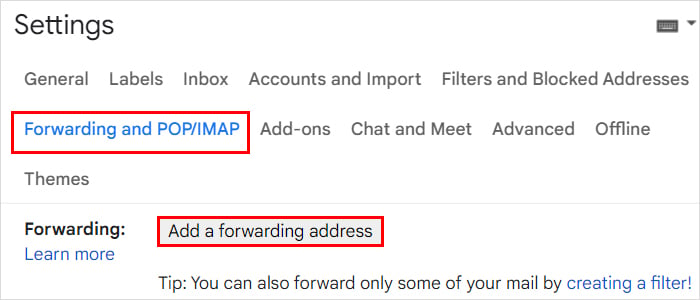
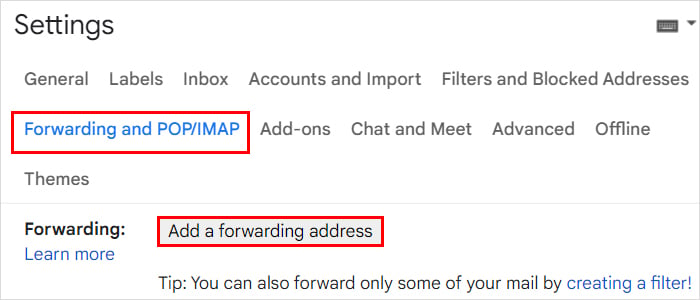 ในข้อความแจ้งถัดไป ให้ป้อนที่อยู่อีเมลใหม่ (Gmail หรือ Outlook) ที่คุณต้องการใช้แล้วคลิก ถัดไป
ในข้อความแจ้งถัดไป ให้ป้อนที่อยู่อีเมลใหม่ (Gmail หรือ Outlook) ที่คุณต้องการใช้แล้วคลิก ถัดไป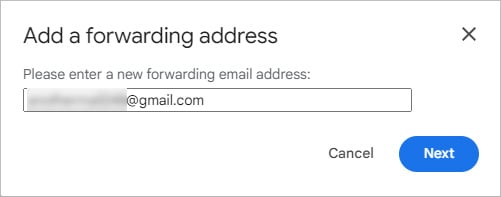
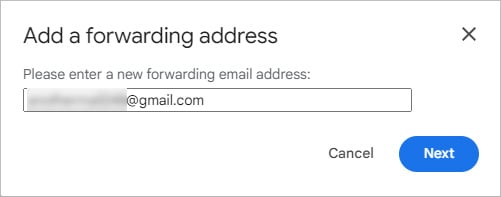 ในข้อความแจ้งถัดไป ให้คลิก ดำเนินการต่อ เปิดลิงก์อีเมลยืนยันในที่อยู่อีเมลใหม่ จากนั้นคลิกยืนยัน
ในข้อความแจ้งถัดไป ให้คลิก ดำเนินการต่อ เปิดลิงก์อีเมลยืนยันในที่อยู่อีเมลใหม่ จากนั้นคลิกยืนยัน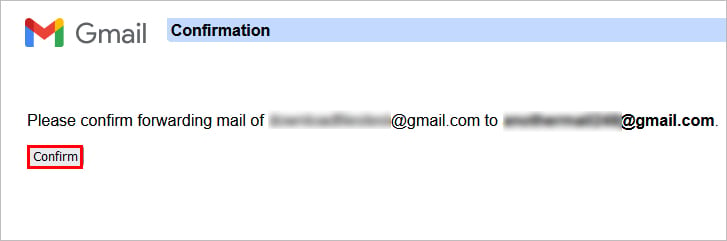
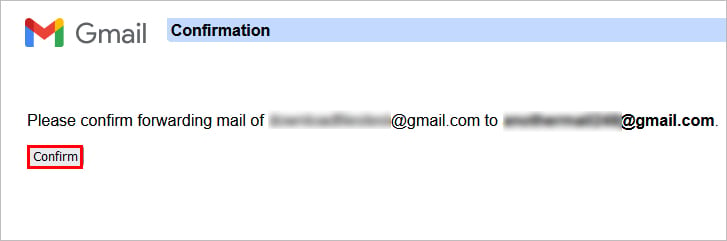 ตอนนี้ ไปที่บัญชี Gmail เก่า และในส่วนการส่งต่อและ POP/IMAP ตรวจสอบให้แน่ใจว่าคุณได้เลือกตัวเลือก ส่งต่อสำเนาของจดหมายขาเข้าไปยัง ด้วย ที่อยู่อีเมลใหม่. นอกจากนี้ ให้เลือก”ลบสำเนาของ Gmail”เพื่อข้ามบัญชีเก่าและรับข้อความที่กำลังจะมาถึงทั้งหมดในบัญชีใหม่ หรือหากคุณต้องการบันทึกสำเนาในบัญชีเก่า ให้เลือกตัวเลือกอื่นๆ ที่มี
ตอนนี้ ไปที่บัญชี Gmail เก่า และในส่วนการส่งต่อและ POP/IMAP ตรวจสอบให้แน่ใจว่าคุณได้เลือกตัวเลือก ส่งต่อสำเนาของจดหมายขาเข้าไปยัง ด้วย ที่อยู่อีเมลใหม่. นอกจากนี้ ให้เลือก”ลบสำเนาของ Gmail”เพื่อข้ามบัญชีเก่าและรับข้อความที่กำลังจะมาถึงทั้งหมดในบัญชีใหม่ หรือหากคุณต้องการบันทึกสำเนาในบัญชีเก่า ให้เลือกตัวเลือกอื่นๆ ที่มี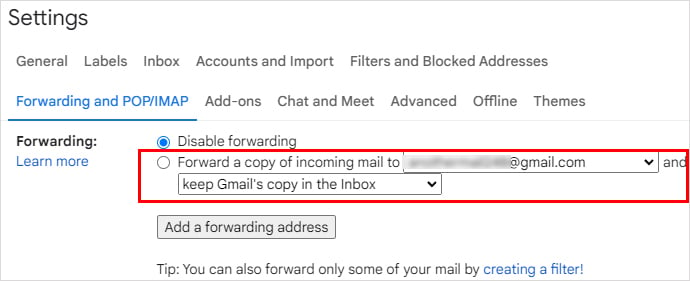
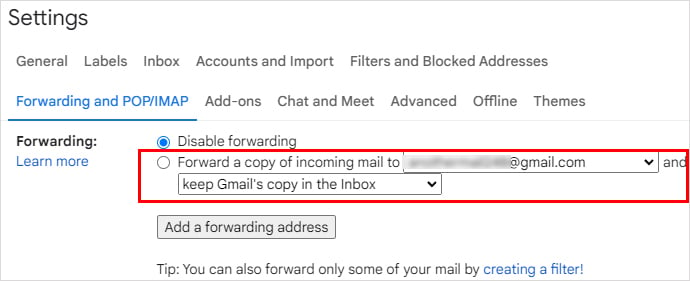 คลิก บันทึกการเปลี่ยนแปลง
คลิก บันทึกการเปลี่ยนแปลง
หมายเหตุ: คุณสามารถสร้างตัวกรองที่ส่งต่อประเภทอีเมลเฉพาะที่คุณได้รับจากบัญชีเก่า
ขั้นตอนที่ 4: อัปเดตบัญชีทั้งหมดที่เชื่อมโยงกับที่อยู่อีเมลเก่า
เมื่อคุณกำหนดการตั้งค่าที่จำเป็นทั้งหมดเพื่อใช้บัญชี Gmail ใหม่แล้ว ให้ลองอัปเดตบัญชีทั้งหมดที่เคยเชื่อมโยงกับที่อยู่อีเมลเก่า
ในทางกลับกัน ให้แจ้งผู้อื่นเกี่ยวกับ ที่อยู่อีเมลใหม่ของคุณเพื่อให้พวกเขาส่งอีเมลไปยังบัญชีใหม่ของคุณ ตั้งแต่นั้นมา ไม่สะดวกที่จะแจ้งเตือนแต่ละคนด้วยตนเอง คุณสามารถตั้งค่าการตอบกลับอัตโนมัติใน Gmail เมื่อดำเนินการดังกล่าว พวกเขาจะสามารถติดต่อคุณได้ทางบัญชี Gmail ใหม่ของคุณ
ลงชื่อเข้าใช้บัญชี Gmail เก่าของคุณ ไปที่การตั้งค่า Gmail ใต้แท็บทั่วไป ให้เลื่อนลงไปด้านล่างแล้วเลือกตัวเลือกเปิดการช่วยตอบอีเมลอัตโนมัติ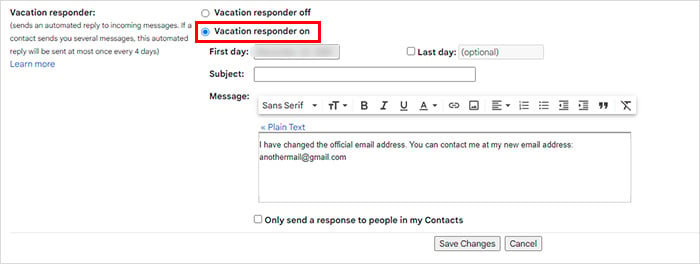
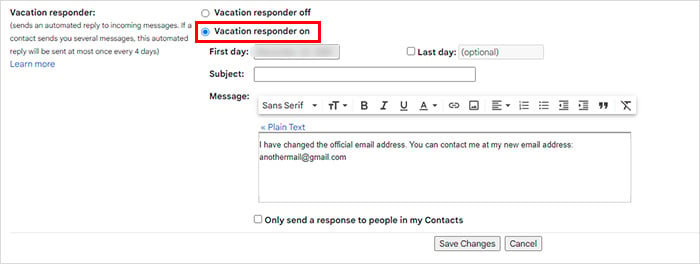 เขียนข้อความเพื่อตอบกลับโดยอัตโนมัติและแจ้งให้ผู้ส่งทราบเกี่ยวกับที่อยู่อีเมลใหม่ของคุณ กำหนดค่าตัวเลือกอื่นๆ ตามความต้องการของคุณ เมื่อเสร็จแล้ว ให้คลิก บันทึกการเปลี่ยนแปลง
เขียนข้อความเพื่อตอบกลับโดยอัตโนมัติและแจ้งให้ผู้ส่งทราบเกี่ยวกับที่อยู่อีเมลใหม่ของคุณ กำหนดค่าตัวเลือกอื่นๆ ตามความต้องการของคุณ เมื่อเสร็จแล้ว ให้คลิก บันทึกการเปลี่ยนแปลง
วิธีเปลี่ยนจาก Outlook หนึ่งไปยังบัญชี Outlook/Gmail อื่น
การสลับจาก Outlook เป็น Gmail นั้นง่ายยิ่งกว่าเดิม คุณสามารถเพิ่มบัญชี Gmail ในแอป Outlook บนเดสก์ท็อป ด้วยวิธีนี้ คุณไม่จำเป็นต้องลงชื่อเข้าใช้ Gmail และสามารถเข้าถึงข้อความ Gmail ทั้งหมดของคุณได้จากภายในแอป Outlook
หากต้องการเพิ่มบัญชี Gmail คุณสามารถทำตามขั้นตอนที่ 2 แต่หากคุณเปลี่ยนจากอีเมล Outlook ฉบับหนึ่งไปเป็นอีกฉบับ คุณต้องทำตามขั้นตอนด้านล่างทั้งหมด
ขั้นตอนที่ 1: ส่งออกอีเมล Outlook และรายชื่อติดต่อ
เปิดแอป Outlook บนเดสก์ท็อป คลิกเมนูไฟล์ที่แถบด้านบน แล้วเลือก ตัวเลือก ที่แถบด้านข้าง จากนั้น เลือกแท็บ ขั้นสูง ในบานหน้าต่างด้านขวา คลิกปุ่มส่งออกใต้ส่วนส่งออก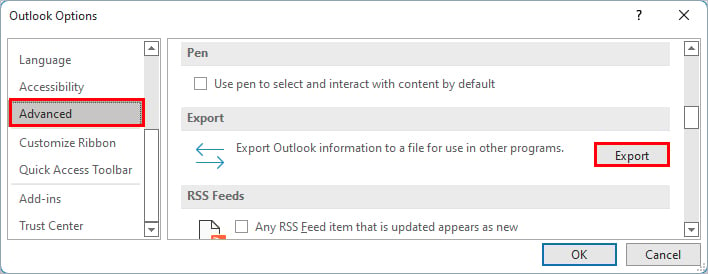
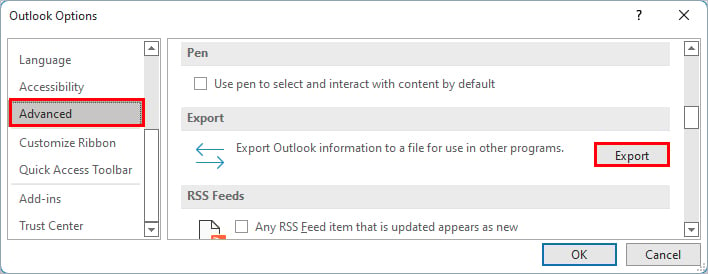 ในหน้าต่างถัดไป เลือก ส่งออกเป็นไฟล์
ในหน้าต่างถัดไป เลือก ส่งออกเป็นไฟล์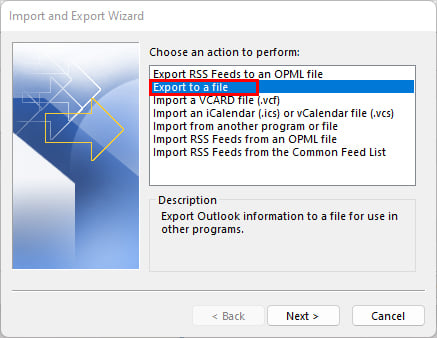
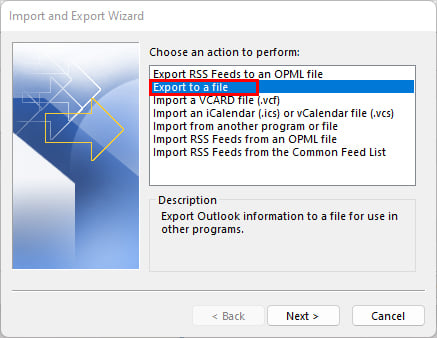 จากนั้น เลือกตัวเลือก ไฟล์ข้อมูล Outlook แล้วคลิก ถัดไป
จากนั้น เลือกตัวเลือก ไฟล์ข้อมูล Outlook แล้วคลิก ถัดไป 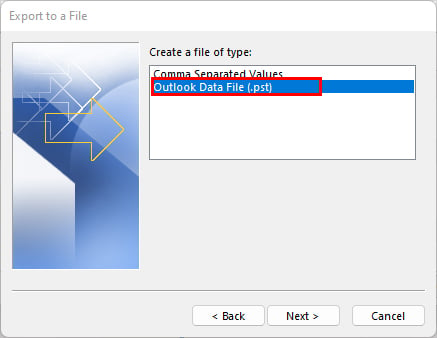 เลือกบัญชี Outlook นอกจากนี้ ให้เปิดใช้งานช่องทำเครื่องหมายรวมโฟลเดอร์ย่อยเพื่อเลือกทุกอย่างภายในนั้น
เลือกบัญชี Outlook นอกจากนี้ ให้เปิดใช้งานช่องทำเครื่องหมายรวมโฟลเดอร์ย่อยเพื่อเลือกทุกอย่างภายในนั้น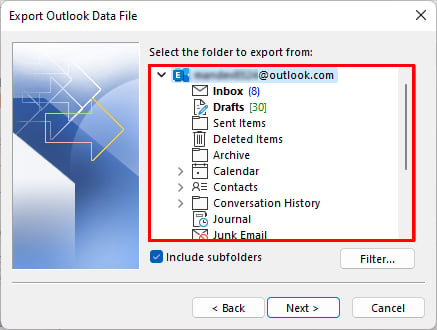
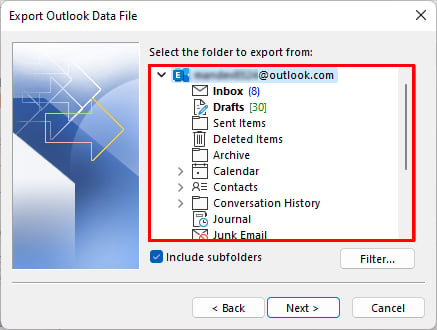 จากนั้น เลือกตัวเลือกที่เหมาะสมโดยพิจารณาว่าคุณต้องการให้มีอีเมลซ้ำในบัญชีใหม่หรือไม่
จากนั้น เลือกตัวเลือกที่เหมาะสมโดยพิจารณาว่าคุณต้องการให้มีอีเมลซ้ำในบัญชีใหม่หรือไม่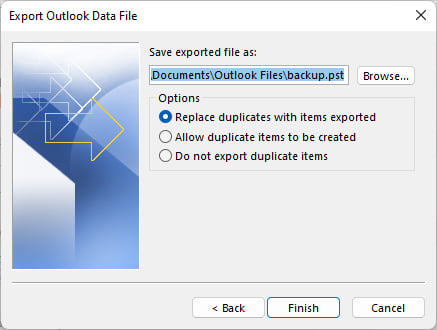
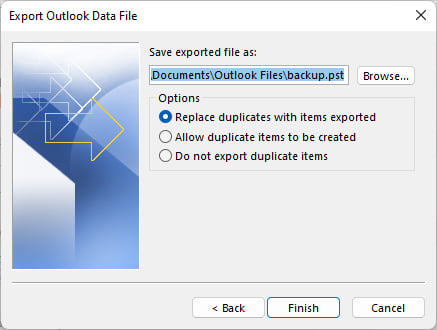 ตั้งรหัสผ่านสำหรับไฟล์ PST และจดบันทึกไว้ ที่ปลอดภัยในภายหลัง
ตั้งรหัสผ่านสำหรับไฟล์ PST และจดบันทึกไว้ ที่ปลอดภัยในภายหลัง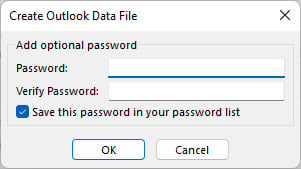
ขั้นตอนที่ 2: เพิ่มบัญชี Outlook/Gmail ใหม่
ตอนนี้ เปิดแอป Outlook แล้วเลือก ไฟล์ > ข้อมูล จากนั้นคลิกเพิ่มบัญชี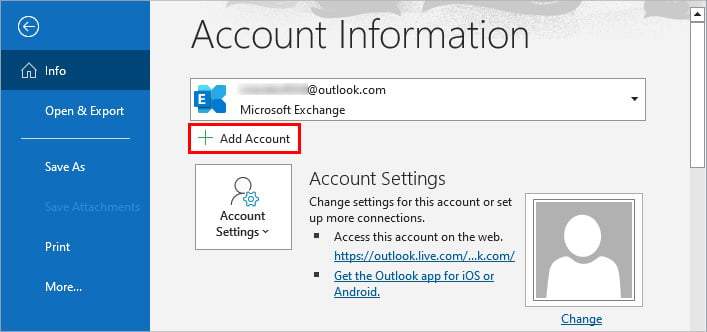
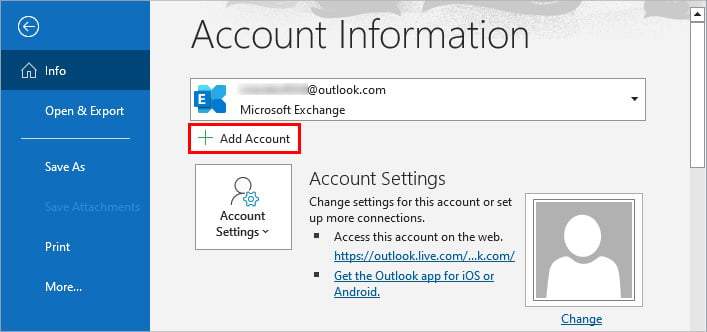 ในข้อความแจ้งถัดไป ให้ป้อนที่อยู่ Gmail ของคุณแล้วคลิก เชื่อมต่อ
ในข้อความแจ้งถัดไป ให้ป้อนที่อยู่ Gmail ของคุณแล้วคลิก เชื่อมต่อ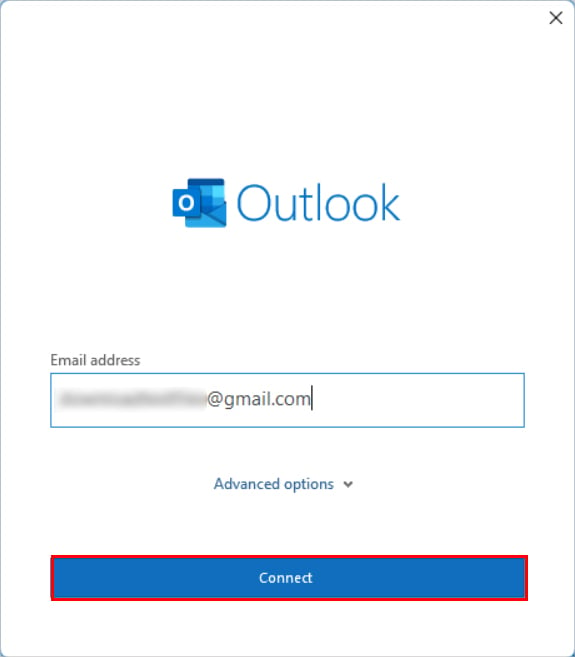
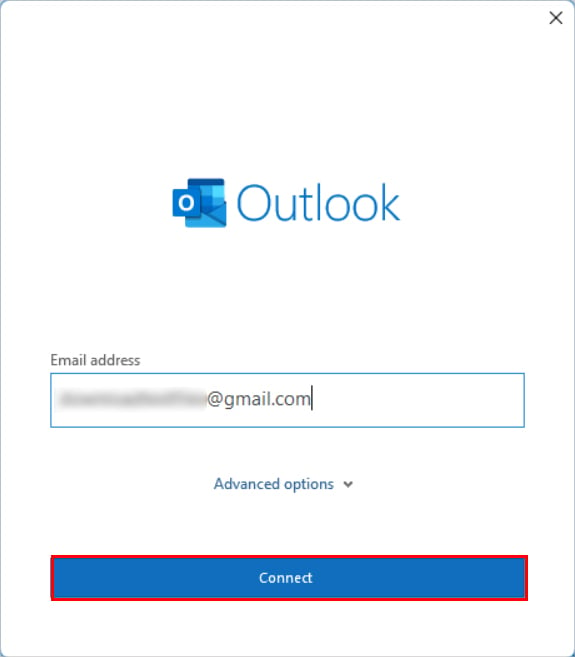 ในข้อความแจ้งถัดไป ให้ลงชื่อเข้าใช้บัญชี Gmail ของคุณ และอนุญาตการอนุญาต
ในข้อความแจ้งถัดไป ให้ลงชื่อเข้าใช้บัญชี Gmail ของคุณ และอนุญาตการอนุญาต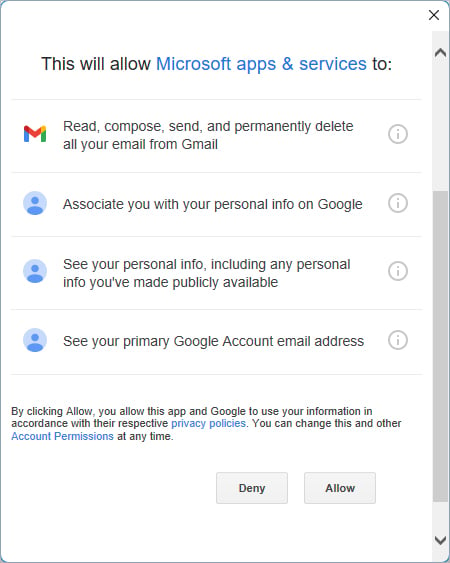
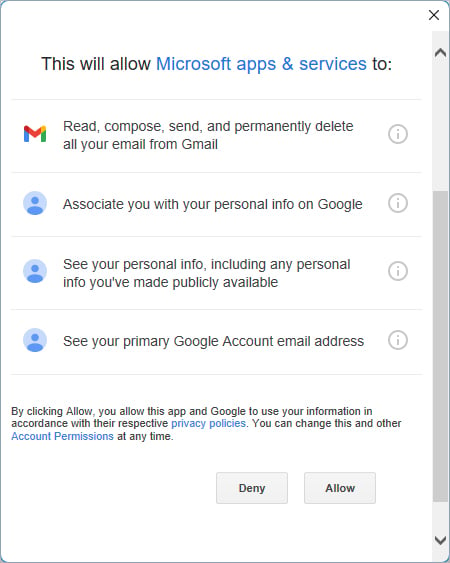 เปิดแอป Outlook และตอนนี้ คุณสามารถเข้าถึง Gmail จากภายในแอป Outlook
เปิดแอป Outlook และตอนนี้ คุณสามารถเข้าถึง Gmail จากภายในแอป Outlook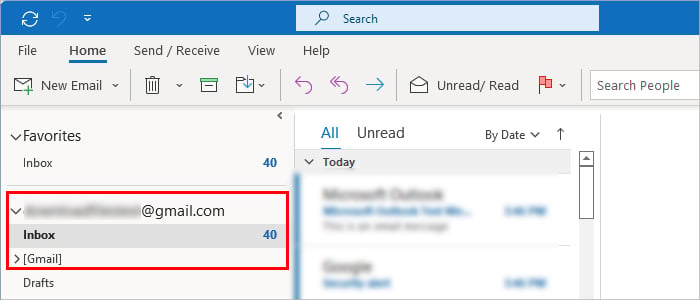
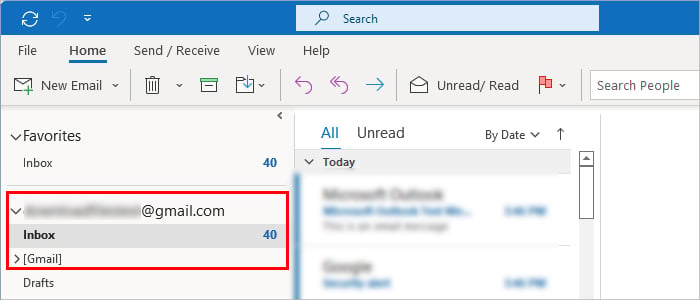
ขั้นตอนที่ 3: นำเข้าทุกอย่างจากไฟล์ PST
เมื่อคุณส่งออกไฟล์ PST แล้ว ตอนนี้คุณต้องนำเข้าไฟล์ไปยังบัญชี Outlook ใหม่เพื่อเข้าถึงข้อมูล Outlook เก่าทั้งหมด เช่น ข้อความ แบบร่าง และอื่นๆ คุณยังสามารถใช้ PST เพื่อย้ายข้อมูล Outlook ไปยังพีซีเครื่องใหม่
เปิดแอป Outlook เลือกเมนูไฟล์ที่ด้านบน จากนั้น เลือกเปิดและส่งออกบนแถบด้านข้างแล้วคลิกนำเข้า/ส่งออก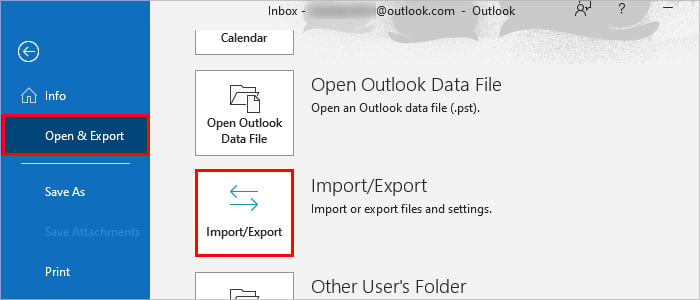
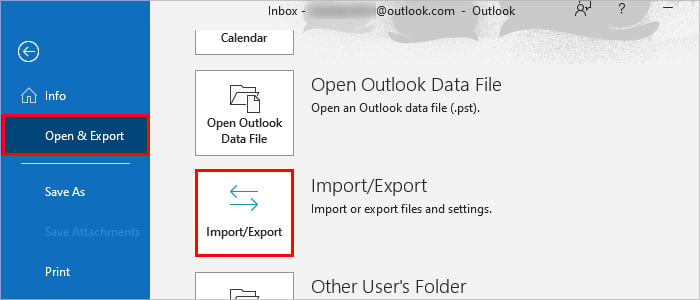 ในข้อความแจ้งถัดไป ให้เลือกตัวเลือก นำเข้าจากโปรแกรมหรือไฟล์อื่น แล้วคลิก ถัดไป
ในข้อความแจ้งถัดไป ให้เลือกตัวเลือก นำเข้าจากโปรแกรมหรือไฟล์อื่น แล้วคลิก ถัดไป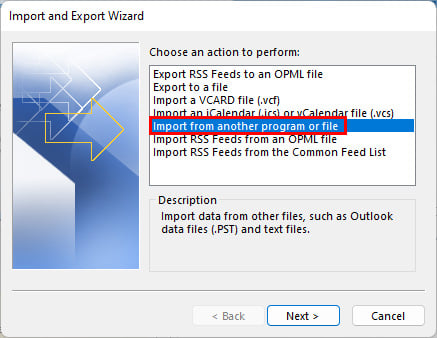
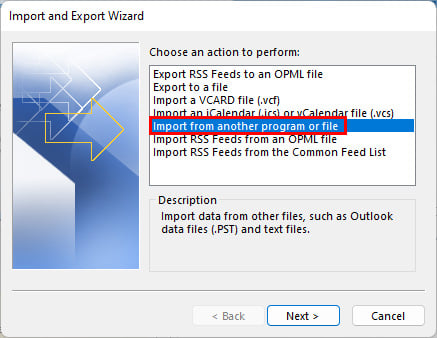 จากนั้น เลือกตัวเลือกไฟล์ข้อมูล Outlook แล้วคลิกถัดไป
จากนั้น เลือกตัวเลือกไฟล์ข้อมูล Outlook แล้วคลิกถัดไป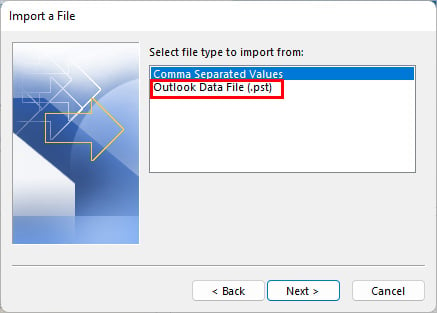
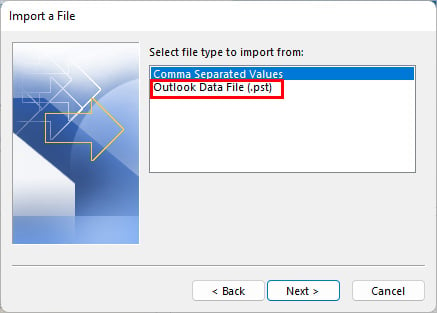 จากนั้น คลิกปุ่ม เรียกดู และ เลือกไฟล์ PST ที่คุณเคยส่งออกจากบัญชี Outlook เก่า
จากนั้น คลิกปุ่ม เรียกดู และ เลือกไฟล์ PST ที่คุณเคยส่งออกจากบัญชี Outlook เก่า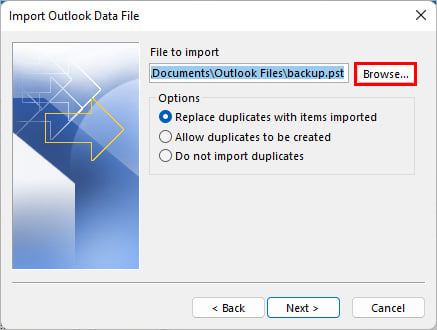
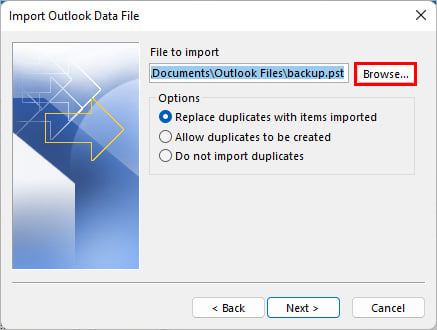 ป้อนรหัสผ่านที่คุณตั้งไว้สำหรับไฟล์ข้อมูล ขยายไฟล์ข้อมูล Outlook และเลือกรายการที่คุณต้องการเก็บไว้ในบัญชี Outlook ใหม่ นอกจากนี้ เลือกว่าคุณต้องการนำเข้าโฟลเดอร์เดียวกันในบัญชีใหม่และการตั้งค่าอื่นๆ ตามที่คุณต้องการหรือไม่
ป้อนรหัสผ่านที่คุณตั้งไว้สำหรับไฟล์ข้อมูล ขยายไฟล์ข้อมูล Outlook และเลือกรายการที่คุณต้องการเก็บไว้ในบัญชี Outlook ใหม่ นอกจากนี้ เลือกว่าคุณต้องการนำเข้าโฟลเดอร์เดียวกันในบัญชีใหม่และการตั้งค่าอื่นๆ ตามที่คุณต้องการหรือไม่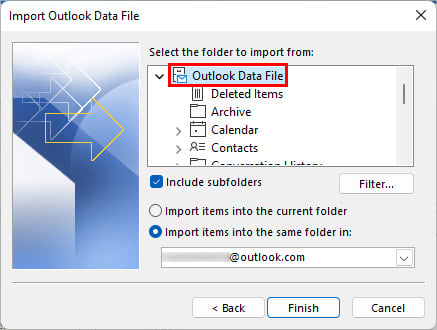
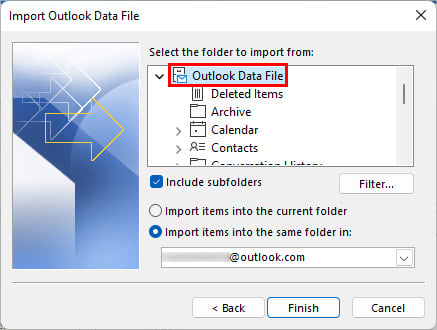 คลิก เสร็จสิ้น เมื่อเสร็จสิ้น
คลิก เสร็จสิ้น เมื่อเสร็จสิ้น
ขั้นตอนที่ 4: ตั้งค่าการส่งต่อ
เมื่อคุณมีสิทธิ์เข้าถึงอีเมลเก่าและข้อมูลอื่นๆ แล้ว ให้ตั้งค่ากลไกการส่งต่อเพื่อรับอีเมลในอนาคตทั้งหมดในบัญชีเก่า
เปิดแอป Outlook เลือก ไฟล์ > ข้อมูล ที่แผงด้านขวา ให้คลิกจัดการกฎและการแจ้งเตือน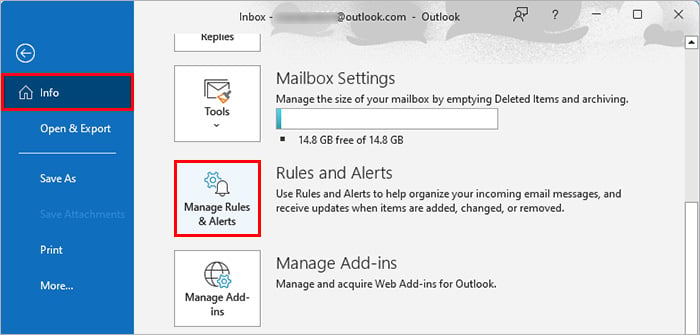 ถัดไป ใต้กฎอีเมล ให้เลือกบัญชีอีเมลเก่าข้างช่อง ใช้การเปลี่ยนแปลงกับโฟลเดอร์นี้
ถัดไป ใต้กฎอีเมล ให้เลือกบัญชีอีเมลเก่าข้างช่อง ใช้การเปลี่ยนแปลงกับโฟลเดอร์นี้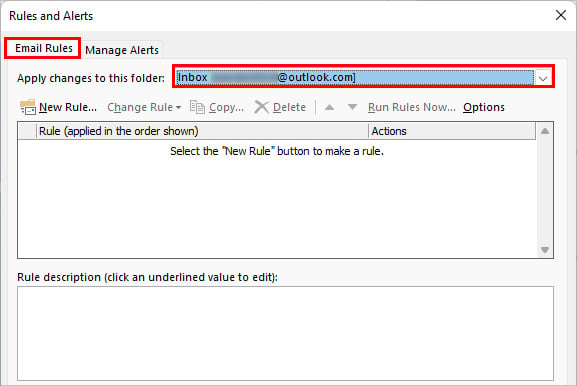
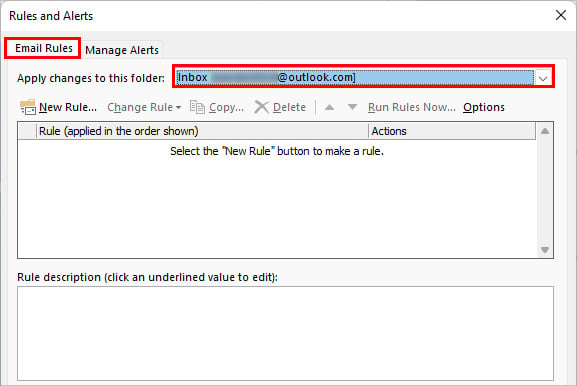 จากนั้น คลิกกฎใหม่ เลือกตัวเลือก ใช้กฎกับข้อความที่ฉันได้รับ ใต้เริ่มจากกฎว่าง แล้วคลิกถัดไป
จากนั้น คลิกกฎใหม่ เลือกตัวเลือก ใช้กฎกับข้อความที่ฉันได้รับ ใต้เริ่มจากกฎว่าง แล้วคลิกถัดไป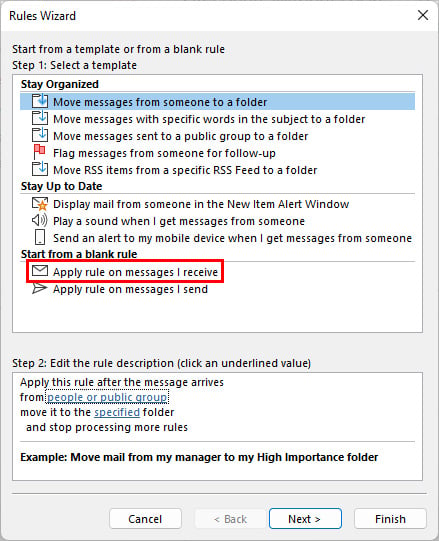
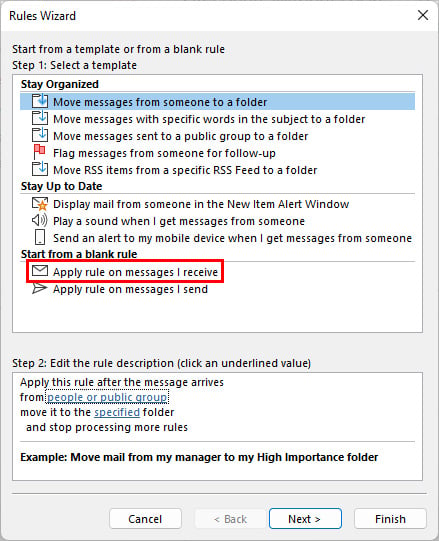 ในข้อความแจ้งถัดไป ให้เลือกตัวเลือกเพื่อส่งต่ออีเมลที่ต้องการในบัญชีใหม่ของคุณ หากคุณต้องการให้ทุกเมลปรากฏในบัญชีใหม่ เพียงคลิก ถัดไป และไปที่ขั้นตอนถัดไป จากนั้น เปิดใช้งานช่องทำเครื่องหมาย ส่งต่อไปยังบุคคลหรือกลุ่มสาธารณะ นอกจากนี้ ให้คลิกลิงก์บุคคลหรือกลุ่มสาธารณะ
ในข้อความแจ้งถัดไป ให้เลือกตัวเลือกเพื่อส่งต่ออีเมลที่ต้องการในบัญชีใหม่ของคุณ หากคุณต้องการให้ทุกเมลปรากฏในบัญชีใหม่ เพียงคลิก ถัดไป และไปที่ขั้นตอนถัดไป จากนั้น เปิดใช้งานช่องทำเครื่องหมาย ส่งต่อไปยังบุคคลหรือกลุ่มสาธารณะ นอกจากนี้ ให้คลิกลิงก์บุคคลหรือกลุ่มสาธารณะ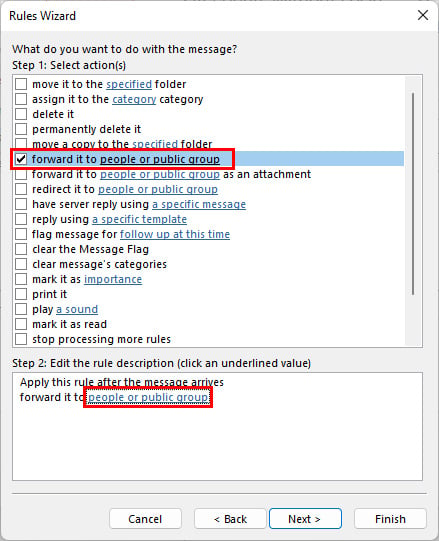
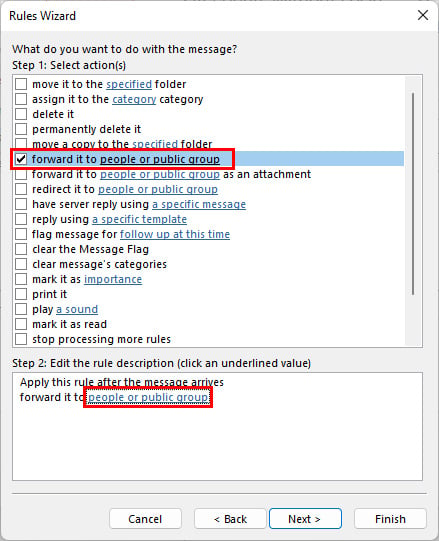 ป้อนที่อยู่อีเมล Outlook ใหม่ข้างช่อง ถึง
ป้อนที่อยู่อีเมล Outlook ใหม่ข้างช่อง ถึง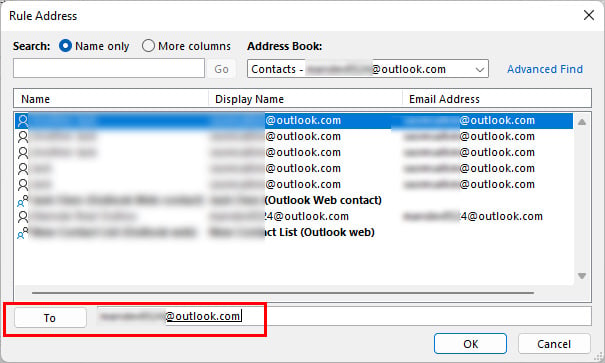
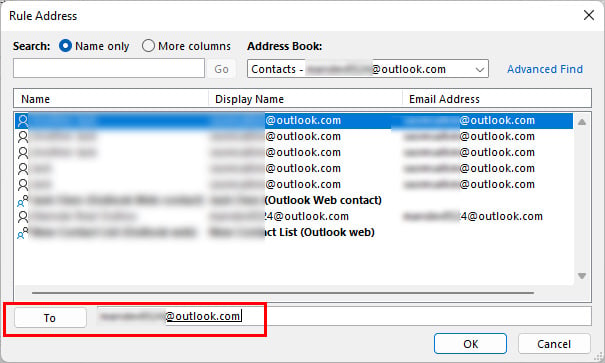 ถัดไป เปิดใช้งานช่องทำเครื่องหมายเพื่อหลีกเลี่ยงการส่งต่อจดหมายบางประเภท
ถัดไป เปิดใช้งานช่องทำเครื่องหมายเพื่อหลีกเลี่ยงการส่งต่อจดหมายบางประเภท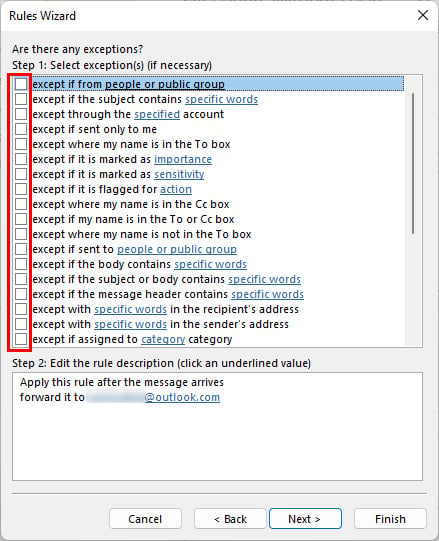
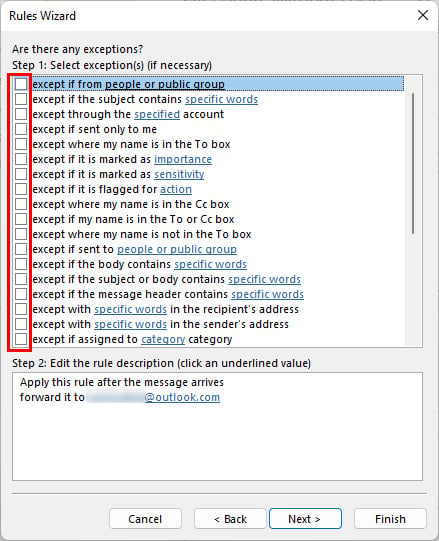 จากนั้น ตั้งชื่อกฎและทำเครื่องหมายในช่อง เปิด ช่องทำเครื่องหมายกฎนี้
จากนั้น ตั้งชื่อกฎและทำเครื่องหมายในช่อง เปิด ช่องทำเครื่องหมายกฎนี้ 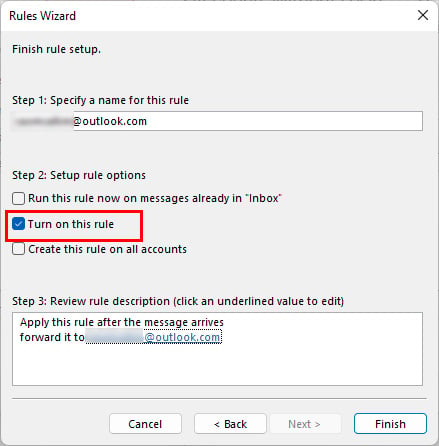
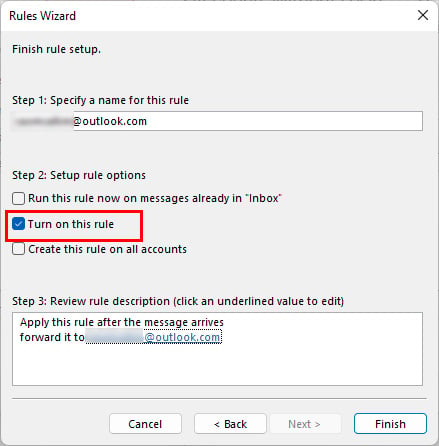 คลิก เสร็จสิ้น คลิก ใช้ และ ตกลง เพื่อบันทึกการเปลี่ยนแปลง
คลิก เสร็จสิ้น คลิก ใช้ และ ตกลง เพื่อบันทึกการเปลี่ยนแปลง
ขั้นตอนที่ 5: แจ้งให้ผู้อื่นทราบเกี่ยวกับที่อยู่อีเมลใหม่ของคุณ
คล้ายกับคุณลักษณะวันหยุดของ Gmail คุณสามารถส่งการตอบกลับอัตโนมัติเพื่อแจ้งเตือนผู้ที่ส่งข้อความไปยังที่อยู่อีเมลเดิม
เปิด Outlook และ เลือก ไฟล์ > ข้อมูล ที่แผงด้านขวา ให้คลิกตอบกลับอัตโนมัติ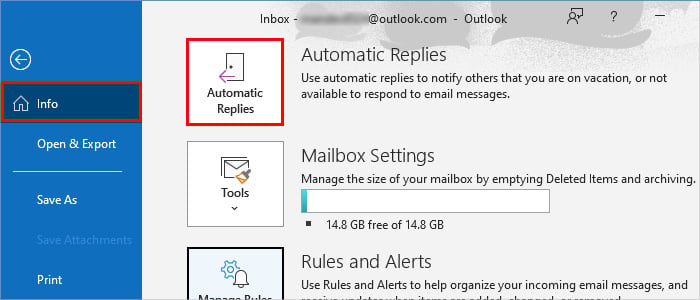 ในข้อความแจ้งถัดไป เลือกตัวเลือก ส่งการตอบกลับอัตโนมัติ ในช่องคำอธิบายด้านล่าง ให้เขียนข้อความเพื่อแจ้งให้ผู้อื่นทราบเกี่ยวกับอีเมลใหม่ของคุณ
ในข้อความแจ้งถัดไป เลือกตัวเลือก ส่งการตอบกลับอัตโนมัติ ในช่องคำอธิบายด้านล่าง ให้เขียนข้อความเพื่อแจ้งให้ผู้อื่นทราบเกี่ยวกับอีเมลใหม่ของคุณ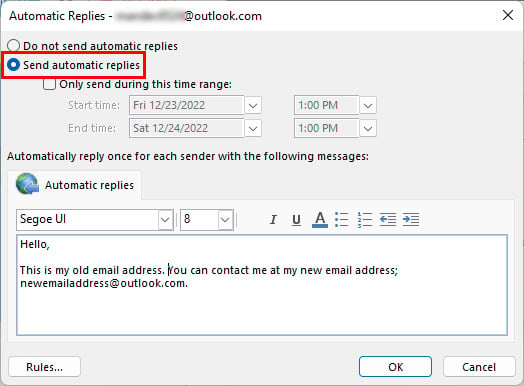
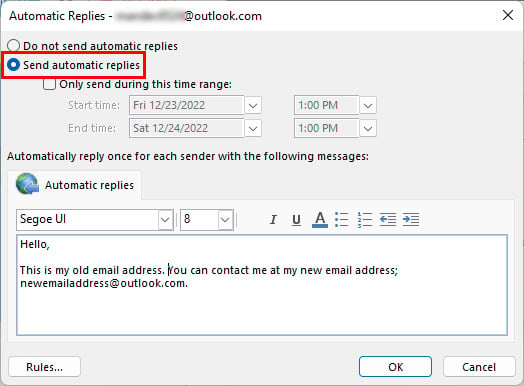 นอกจากนี้ ปรับช่วงวันที่และเวลาที่คุณต้องการส่งการตอบกลับ คลิกตกลง
นอกจากนี้ ปรับช่วงวันที่และเวลาที่คุณต้องการส่งการตอบกลับ คลิกตกลง